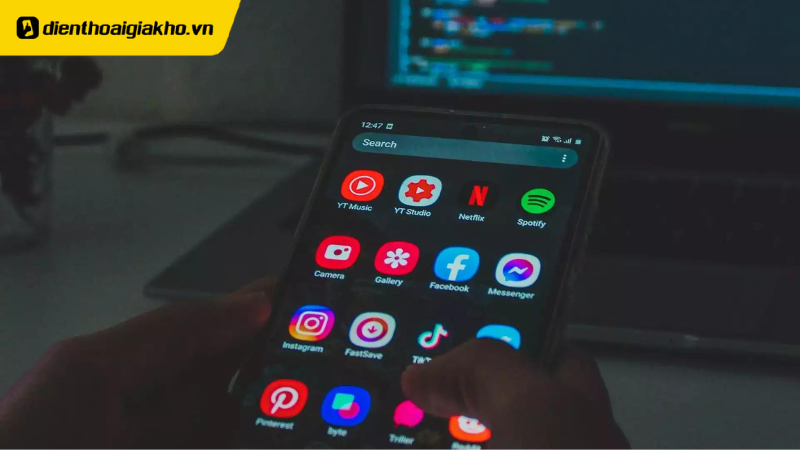Các nhà phát triển ngày càng tập trung vào tính năng và giao diện của các ứng dụng trên điện thoại và máy tính để đáp ứng nhu cầu ngày càng tăng của người dùng. Tuy nhiên, các ứng dụng có thể bị vô tình ẩn trên thiết bị do nhiều nguyên nhân khác nhau. Trong bài viết này dienthoaigiakho.vn sẽ chia sẻ Cách hiện lại ứng dụng bị ẩn trên điện thoại và máy tính đơn giản
Xem nhanh
Tại sao bạn không tìm thấy các ứng dụng đã cài đặt trên điện thoại và máy tính ?
Nếu bạn không thể tìm thấy các ứng dụng đã cài đặt trên điện thoại, có thể có những nguyên nhân sau đây:
- Ứng dụng đã bị xóa: Nếu bạn đã vô tình xóa ứng dụng, biểu tượng của nó sẽ biến mất và bạn không thể tìm thấy nó bằng cách khác. Đôi khi, bạn có thể xóa ứng dụng mà không hề hay biết, chỉ với một thao tác cảm ứng trên điện thoại hoặc máy tính.
- Ứng dụng đã bị vô hiệu hóa: Một nguyên nhân khác là bạn đã vô hiệu hóa ứng dụng nhưng không nhớ hoặc không biết làm thế nào để kích hoạt lại nó. Trong trường hợp này, biểu tượng ứng dụng cũng sẽ không xuất hiện trên màn hình điện thoại hoặc máy tính.
- Ứng dụng đã bị ẩn: Một trường hợp khác là các ứng dụng đã bị ẩn đi, dẫn đến việc không thể tìm thấy biểu tượng ứng dụng trên điện thoại và máy tính .
Cách hiện ứng dụng bị ẩn trên điện thoại bằng cách nào?
Trên màn hình chính của thiết bị điện thoại, không phải tất cả các ứng dụng đã được cài đặt đều hiển thị. Để xem danh sách đầy đủ các ứng dụng đã cài đặt, bạn có thể mở ngăn kéo ứng dụng bằng cách nhấn vào biểu tượng trông giống như một vòng tròn có 6 chấm ở phần chính giữa bên dưới của màn hình. Sau đó, các ứng dụng đã cài đặt sẽ được sắp xếp theo thứ tự abc.

Tuy nhiên, một số ứng dụng vẫn có thể bị ẩn. Để hiển thị các ứng dụng bị ẩn, bạn có thể thực hiện các bước sau:
- Bước 1: Nhấp chọn vào dấu 3 chấm ở góc trên bên phải của màn hình.
- Bước 2: Nhấn vào tùy chọn “Hide apps”.
- Bước 3: Các danh sách các ứng dụng bị ẩn sẽ hiện lên. Nếu danh sách này trống, có nghĩa là không có ứng dụng nào bị ẩn.
Tuy nhiên, cần lưu ý rằng phương pháp này không có sẵn trên tất cả các thiết bị điện thoại và tùy thuộc vào từng dòng máy. Nếu thiết bị của bạn không có các tùy chọn này, bạn có thể thử một launcher khác như Nova Prime, có chức năng hỗ trợ ẩn ứng dụng.
Cách kiểm tra ứng dụng chạy ngầm trên Samsung đơn giản
Settings (cài đặt)
Để xem danh sách đầy đủ các ứng dụng trên thiết bị Android, bạn có thể truy cập vào phần Settings. Để làm điều này, bạn cần chạm vào biểu tượng bánh răng để mở ứng dụng Settings. Tiếp theo, chọn mục Apps & notifications và sau đó chọn See all apps.
Danh sách này sẽ hiển thị tất cả các ứng dụng bạn đã cài đặt trên thiết bị của mình, bao gồm cả các file và ứng dụng hệ thống giúp hệ điều hành Android chạy một cách chính xác. Nếu bạn muốn xem những mục này, chỉ cần nhấn vào biểu tượng 3 dấu chấm ở góc trên bên phải của màn hình và chọn Show system.
Special app access
Để truy cập vào tính năng Special app access, bạn có thể mở Apps & notifications, sau đó chọn mục Advanced settings và nhấn vào tab có tiêu đề tương tự như Special app access. Tại đây, các ứng dụng được phân loại theo các quyền đặc biệt mà chúng có trên hệ điều hành Android.
Điều này giúp thu gọn danh sách các ứng dụng bạn đang tìm kiếm và cải thiện hiệu quả trong việc hiển thị các ứng dụng bị ẩn trên Android.
Trình quản lý tập tin
Một cách khác để lọc ứng dụng trên điện thoại của bạn là sử dụng trình quản lý tập tin. Hầu như các thiết bị Android đều có tính năng dưới dạng này hay dạng khác (thường là biểu tượng có nhãn “Files).
Vì vậy, hãy nhấp vào biểu tượng trình quản lý tập tin có liên quan để mở danh sách các danh mục và công cụ. Nhấp chọn Ứng dụng và bạn sẽ thấy tất cả các chương trình đã được cài đặt trên thiết bị của mình tại đây, cũng như APK. Bạn cũng có thể quản lý xem được từng mục tại đây, từ việc chia sẻ cho đến gỡ cài đặt.
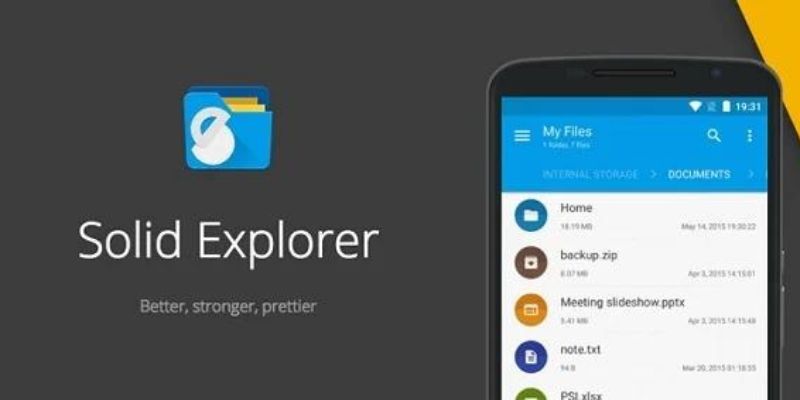
Tuy nhiên, trình quản lý tập tin không phải lúc nào cũng hiển thị các ứng dụng là một phần của chức năng cơ bản của thiết bị được cài đặt mặc định trên hệ thống. Nói cách khác, chỉ dùng trình quản lý tập tin khi muốn tìm các ứng dụng ẩn mà người dùng hoặc nhà sản xuất đã tải xuống trên Android.
Cách hiện ứng dụng bị ẩn trên máy tính
Để khắc phục tình trạng mất icon ứng dụng trên desktop, bạn có thể áp dụng một số thủ thuật đơn giản sau đây:
Thao tác đơn giản và nhanh chóng nhất là bật lại tính năng hiển thị trên giao diện màn hình. Để làm điều này, bạn chỉ cần chuột phải vào màn hình Desktop, chọn mục View. Nếu phần “Show desktop icons” chưa được tích chọn, hãy tích vào để hiển thị lại icon ứng dụng trên màn hình.
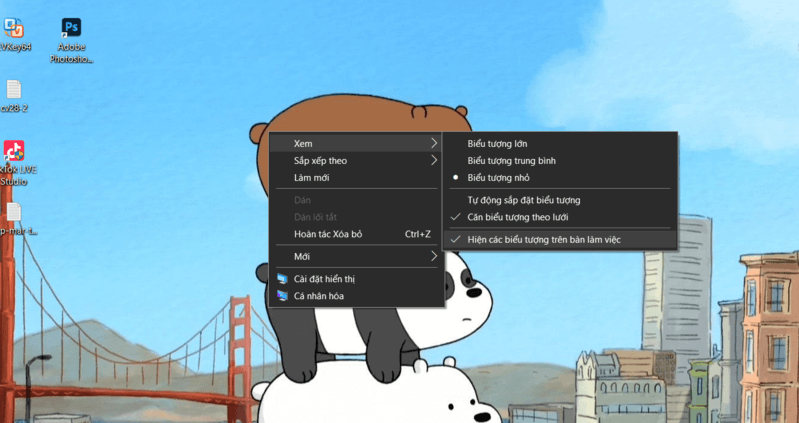 Mở file Explorer
Mở file Explorer
Để khắc phục sự cố mất icon cả ứng dụng lẫn thanh Taskbar trên máy tính, có thể thực hiện các bước sau:
- Nếu chỉ mất icon ứng dụng trên Desktop, bạn có thể thực hiện tích vào mục “Show desktop icons” trong phần View của Desktop bằng cách nhấn chuột phải và chọn View trên màn hình Desktop.
- Trong trường hợp giao diện màn hình mất cả ứng dụng lẫn thanh Taskbar, bạn có thể nhấn tổ hợp phím Ctrl + Shift + Esc để mở Task Manager, sau đó chọn File > Run new task > Nhập vào lệnh Explorer.exe > OK.
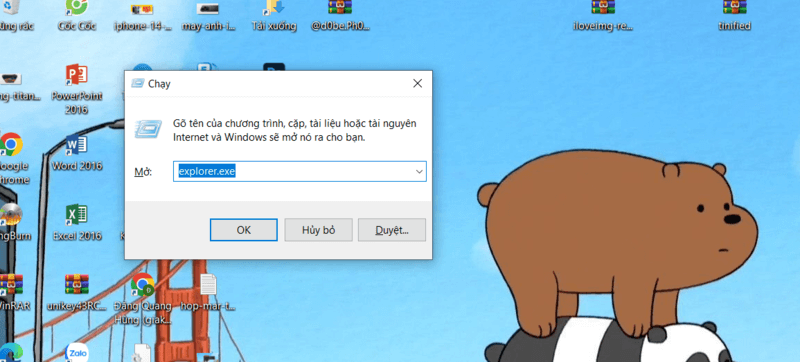
- Nếu file Explorer bị mất do tác động của virus, bạn có thể mở cửa sổ Run bằng cách nhấn tổ hợp phím Windows + R, nhập vào “Regedit” và thực hiện chọn Yes. Tìm đến đường dẫn HKEY LOCAL_MACHINE => SOFTWARE > Microsoft > Windows NT > Currentversion > Windows logon trong Regedit, sau đó nhấn chọn Winlogon > Thực hiện click 2 lần vào thư mục Shell và thay đổi tùy chọn giá trị trong mục này thành “explorer.exe”.
Top 10 ứng dụng làm sơ đồ tư duy trên máy tính miễn phí tốt nhất hiện nay
Sử dụng câu lệnh Safe mode with Command Prompt
Một cách khắc phục hiệu quả khi gặp lỗi mất biểu tượng ứng dụng trên desktop là sử dụng câu lệnh Safe mode with Command Prompt. Để thực hiện thủ thuật này, bạn cần khởi động hoặc restart lại máy tính và nhấn phím F8 để chọn chế độ Safe mode with Command Prompt. Sau đó, chỉ cần thực hiện tích vào thư mục Explorer và bấm OK để hoàn tất.
Xóa file IconCache
Để khắc phục lỗi mất biểu tượng ứng dụng trên desktop Windows 10, có thể thực hiện xóa file IconCache. Cách thực hiện khá đơn giản, chỉ cần truy cập vào ổ đĩa C > tên User > Tên tài khoản của bạn > AppData > Local, sau đó xóa file IconCache.db và tạo một file mới cùng tên với nội dung trống bằng cách sử dụng Notepad. Cuối cùng, chọn chuột phải vào file mới tạo, chọn Properties > Apply > OK và khởi động lại máy tính.
Xóa User Choice
Cách khắc phục lỗi mất biểu tượng ứng dụng trên Desktop Win 7 có thể được thực hiện bằng cách xóa User Choice. Để làm điều này, bạn cần mở trình Run bằng cách nhấn tổ hợp phím Windows + R, sau đó nhập Regedit và nhấn OK. Trên giao diện của phân loại Regedit, bạn tiếp tục truy cập vào HKEY_CURRENT_USER > Software > Microsoft > Windows > Current Version > Explorer > FileExts > .Lnk (hoặc .rar) và xóa bỏ User Choice bằng cách nhấn chuột phải vào nó.
Tổng kết
Như vậy, bạn đã biết một số cách hiện ứng dụng bị ẩn trên điện thoại và máy tính của mình rồi đúng không? Dù là bị ẩn vô tình hay do lỗi hệ thống, việc khôi phục chúng chỉ mất vài thao tác đơn giản. Hãy áp dụng những cách trên và trở lại với các ứng dụng yêu thích của bạn ngay nào! Và đừng quên theo dõi Tin công nghệ để cập nhật những thông tin và mẹo hữu ích nhé!